Hur man ändrar teckensnittet för ett helt dokument i Microsoft Word


Ändra teckensnitt för ett helt Microsoft Word-dokument
Steg 1
Den första delen är lätt, allt vi behöver göra är Välj all text i dokumentet.
Att göra detta Tryck Ctrl + A på ditt tangentbord. Eller, om du inte gillar att använda kortkommandon, gå till hembandet och Klick Redigering> Välj> Välj alla.
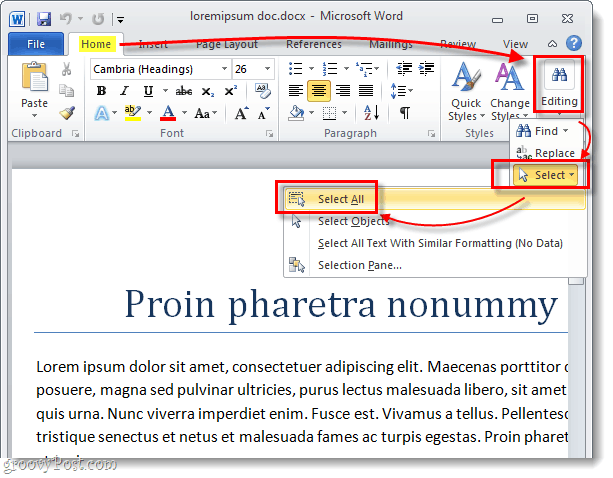
All text i ditt dokument ska nu markeras och markeras. Med detta gjort kan vi redigera hela dokumentet på en gång!
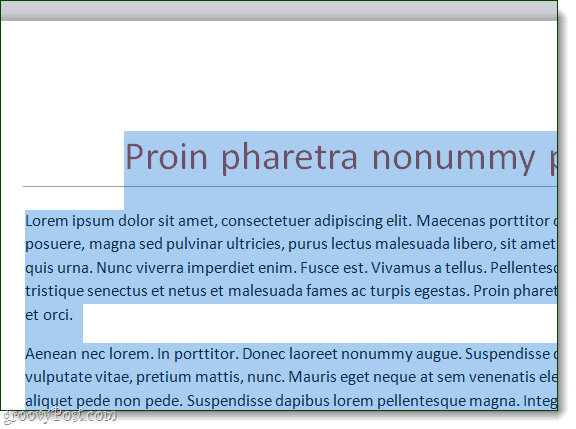
Steg 2
På hemsidan hittar du allt du behöver under teckensnittsrubriken.
Klick den breda teckensnittsrutan för att visa en lista med teckensnitt. Från den här listan kan du göra det sväva musen över ett teckensnitt för att förhandsgranska det eller Klick det för att ändra texten till det stilsorten. Du kan också justera djärvhet, kursiv, färg, storlek. och understryka.
Men det här manuellt justerar alla dessa sakerkanske inte är det enklaste eller snabbaste sättet att få ditt dokument att se bra ut. Det första du bör prova är stilar; Jag visar dig var de är nedan.
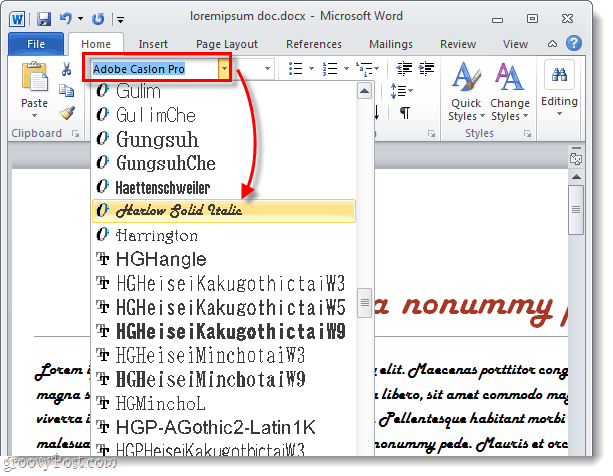
Alternativt kan du använda Styles menyn till Välj några förberedda teckensnitt. En stil justerar automatiskt färgen och teckensnittet på ditt dokument. Det gäller också olika värden på rubriker, titlar och annan specialtext. Med en förgjord stil kan du ändra utseendet på hela dokumentet till något professionellt och lämpligt med ett enda musklick.
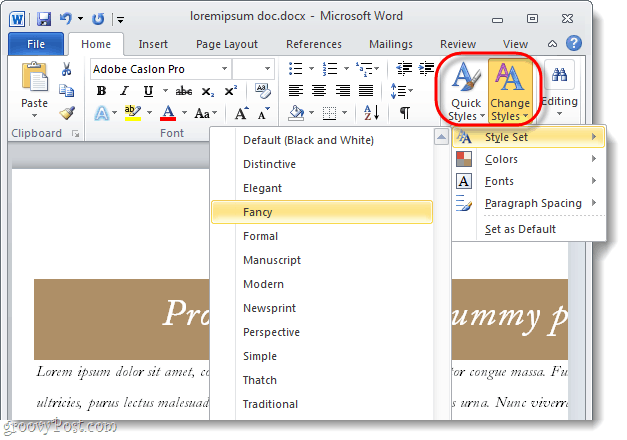









![Det enkla sättet att extrahera bilder från ett Word-dokument i Windows 7 [Office 2007/2010]](/images/howto/the-easy-way-to-extract-images-from-a-word-document-in-windows-7-office-20072010.png)
Lämna en kommentar